هل سبق لك أن احتجت إلى إيقاف تشغيل التصفح الخاص في Safari لنظام التشغيل iOS؟ إنه سهل الاستخدام للغاية ويمكنك ذلك
تجدر الإشارة إلى أن هذه الطريقة لن تعمل على تعطيل الوصول الخاص فحسب ، بل ستزيل تمامًا إمكانية استخدامه. فقط في حالة ، سنتحدث عن كيفية إيقاف تشغيل الوضع ببساطة.
كيفية تعطيل التصفح الخاصدائرة الرقابة الداخلية
- افتح Safari وانقر على الأيقونة المبوبة (يبدو مربعين متقاطعين).
- انقر على عبارة "وصول خاص" لإلغاء تحديد الوضع وتعطيله.
عندما يكون الوضع مغلقًا ، يمكن لـ Safari تتبع ملفات تعريف الارتباط وسجل التصفح وذاكرة التخزين المؤقت لموقع الويب ، تمامًا مثل أي متصفح آخر. على أي حال ، يمكنك دائمًا حذف جميع هذه البيانات.
الآن دعنا ننتقل إلى كيفية التخلص تمامًا من الوصول الخاص حتى لا يتمكن أحد من استخدام الوظيفة.
كيفية إزالة ميزة الوصول الخاص بشكل كامل
- يفتحإعداداتعلى جهاز iOS.
- اذهب إلىرئيسي، ثم فيقيود.
- انقرتمكين القيودوأدخل كلمة المرور الخاصة بك.من القائمة، اخترمواقع الويب، ثم حدد المربع المجاور للخيارحد محتوى البالغين. سيؤدي هذا إلى إزالة ميزة التصفح الخاص في Safari تمامًا.
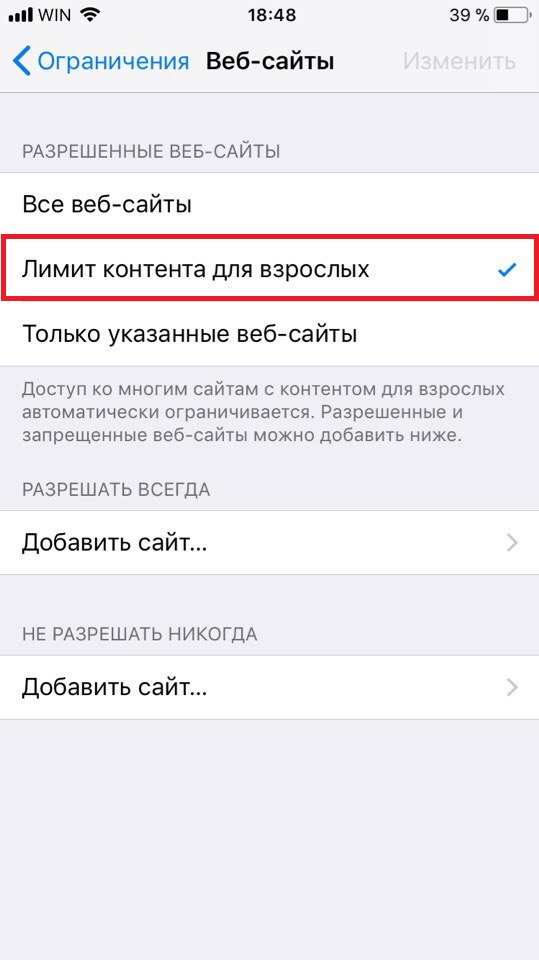

ستلاحظ أن التصفح الخاص لم يعد في المتصفح. هذا يعني أنه لا يمكن لأحد استخدام الوضع طالما أن قيود الجهاز ممكّنة.
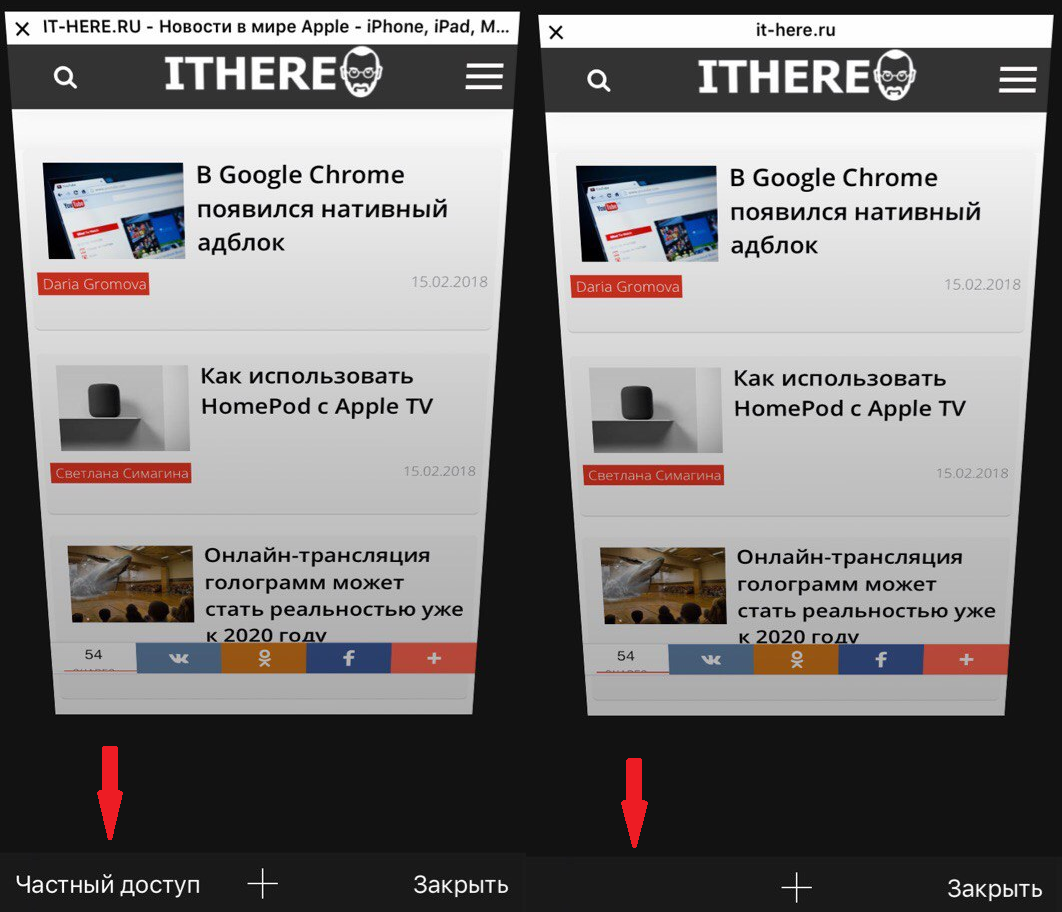

من الآثار الجانبية لهذه الطريقة أنها تنشط أيضًا فلتر المحتوى للبالغين. بالنسبة لمعظم ، يبدو تقييد مثل هذا المحتوى على العكس مكافأة مفيدة.
إذا كنت لا تعرف ما يعنيه خاص على الإطلاقالوصول ، هذه ميزة تسمح لك باستخدام متصفح Safari دون حفظ ذاكرة التخزين المؤقت والمحفوظات وملفات تعريف الارتباط للمواقع التي تمت زيارتها. هذا الوضع مفيد لأسباب عديدة ، ولكنه يُستخدم عادةً للتصفح الخاص. ومع ذلك ، ضع في اعتبارك أن الخصوصية لا تعني إخفاء الهوية. من أجل إخفاء الهوية بالكامل ، ستحتاج إلى متصفح VPN أو TOR خاص مثل OnionBrowser.